유토렌트(utorrent) 한글판 다운로드 및 설치하기
토렌트란 영어로 torrent라고 쓰며 뜻은 급류라는 뜻으로 BitTorrent사에서 만든 방식인데 P2P 방식으로 파일 공유를 하는 프로그램입니다. 그러나 한 사람이 다른 한 사람에게, 혹은 한 사람이 여러 사람에게 파일을 공유하는 것이 아니라 하나의 파일을 여러 사람이 조각조각 가지고서 공유하는 방식이라 대용량 파일을 제한 없이 공유할 수도 있으며 시드를 가지고 있는 사람이 많을수록 다운로드 속도가 빨라진다는 특징이 있습니다.
참고로 유토렌트와 더불어 많이 사용하는 큐빗토렌트 사용법은 여기 글을 확인해 보시기 바랍니다.
1. 유토렌트 어원
토렌트 프로그램 중 가장 유명한 프로그램이 유토렌트(utorrent)인데 비트 토렌트(BitTorrent) 사에서 윈도우용으로 가볍게 만든 프로그램입니다. 원래는 μtorrent라고 앞에 "μ"라는 그리스어가 붙지만 그냥 읽기 쉽게 모양이 비슷한 u라고 부르게 되었다고 하네요. 그리스 자모의 열두째 자로 대문자는 M, 소문자는 μ로 표기하며 영어에서 M에 해당한다고 합니다. 그래서 한글로는 유토렌트, 혹은 뮤토렌트라고 읽기도 합니다.
2. 유토렌트 파일 다운로드 및 설치
그러면 대표 토렌트 프로그램인 유토렌트(utorrent) 한글판 다운로드 및 설치하는 방법을 알아봅시다. 먼저 아래의 토렌트 실행 파일을 다운로드해 주세요.
▼유토렌트 한글판 다운로드▼
올려놓은 설치 파일을 실행하면 최신 버전의 유토렌트가 설치됩니다. 출처는 유토렌트 공식 홈페이지입니다. 프로그램 자체는 바이러스 없으니 안심하고 받으셔도 됩니다. (유토렌트 광고 송출프로그램으로 인해 멀웨어가 감지될 수 있습니다. 멀웨어를 삭제해도 토렌트를 이용하면 다시 설치되기 때문에 유토렌트를 이용하려면 어쩔 수 없이 안고 가야하는 부분입니다.)
- 설치 파일을 다운로드하신 후 실행시켜 주면 위 화면이 처음에 나옵니다. "Next"를 눌러 진행시켜 줍니다. 쉬운 것 같지만 중간중간 추가 프로그램을 깔으라는 함정들이 있기 때문에 신중하게 진행해 주셔야 합니다.
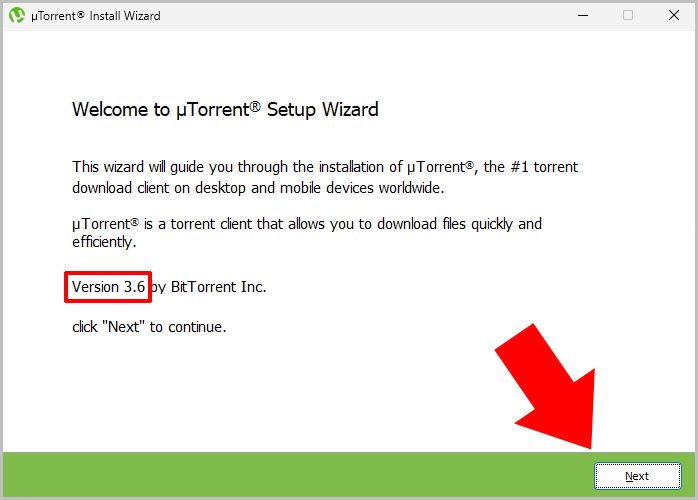
- 다른 곳에서 유토렌트 설치 파일을 받지 말라는 경고 문구가 나오는데 넘어가 줍니다.
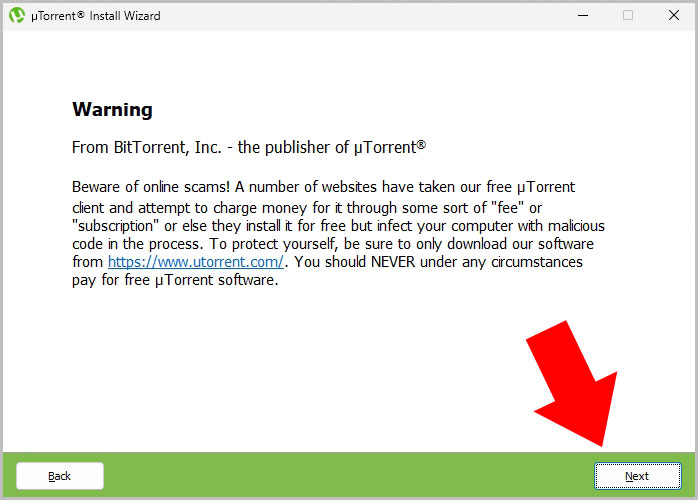
- 라이센스도 동의해 줍니다.
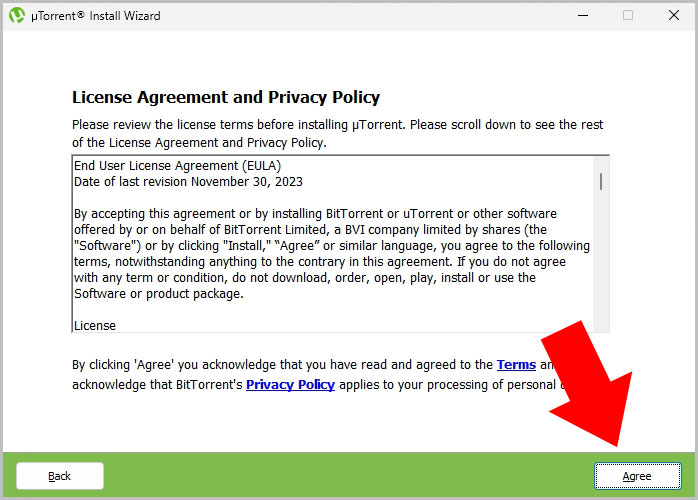
- 추가 프로그램 설치 화면이 나옵니다. RAV와 McAfee를 설치할 것이냐는 화면이 나오는데 Skip All을 누르면 추가 설치 화면은 건너뜁니다. 유료 프로그램들이지만 괜찮은 보안 프로그램이라 필요하시면 설치하셔도 됩니다. 혹시나 McAfee 삭제가 필요하다면 아래의 포스팅에서 확인하시면 됩니다.
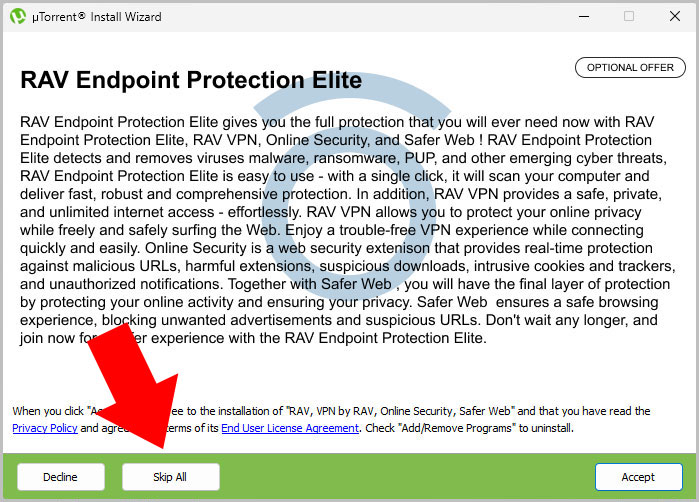
- 인스톨 옵션이 나오는데 맨 위에 것은 윈도우 시작 메뉴에 표시하는 것이고 두 번째는 오른쪽 하단에 나오는 빠른 실행 아이콘에 표시하는 것이며, 세 번째는 바탕화면에 아이콘을 표시한다는 뜻입니다. 그냥 진행하셔도 되고 필요 없는 것은 체크 해제하시고 진행하시면 됩니다.
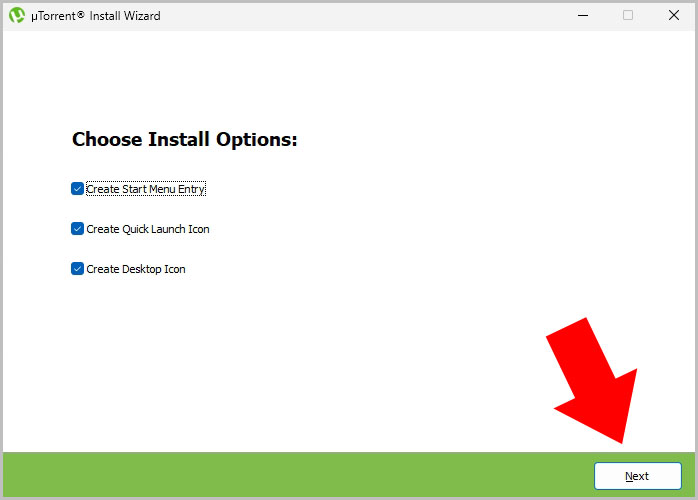
- 간단한 환경설정 화면이 나오는데 전부 체크하시고 진행해 주시면 됩니다. 맨 위에 것은 방화벽 해제 옵션이고 두 번째에 나오는 "Start uTorrent when Windows starts up"은 윈도우 시작 시 같이 실행하는 것이라 체크 해제해 주셔도 됩니다. 밑에 File Types는 토렌트 프로그램에 연결하는 확장자를 체크하는 것입니다. 그대로 진행해 주시면 됩니다.
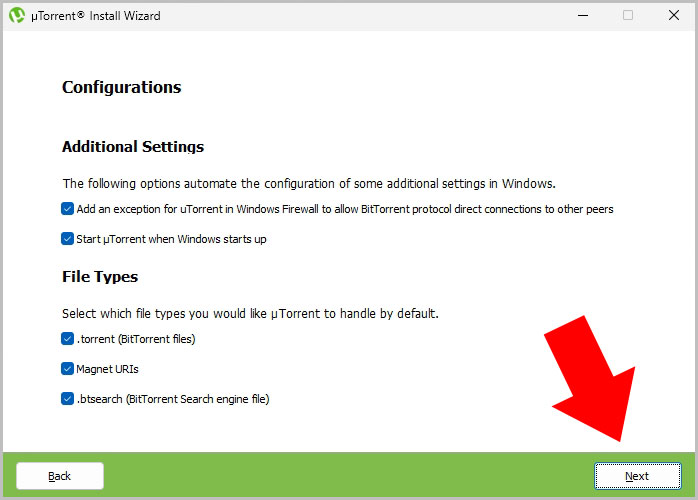
- 토렌트 설치가 완료되었습니다. "Launch the application on exit"에 체크하고 "Finish" 버튼을 누르면 바로 유토렌트가 시작됩니다.
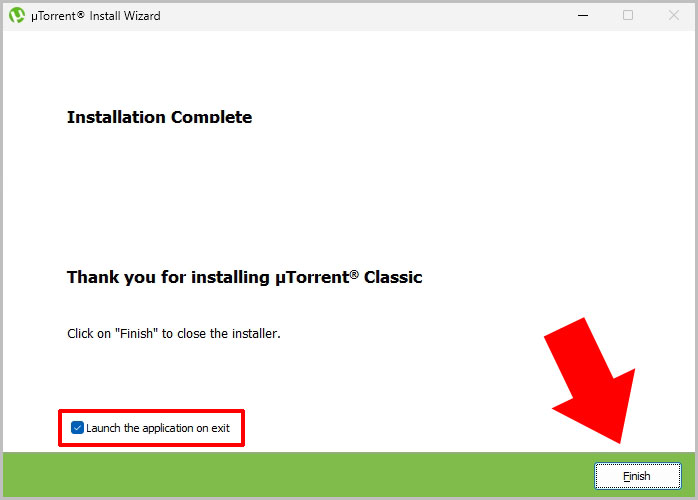
- 유토렌트 첫 화면에 프로 업그레이드 화면이 나오는데 x 버튼을 눌러 끄시면 됩니다.
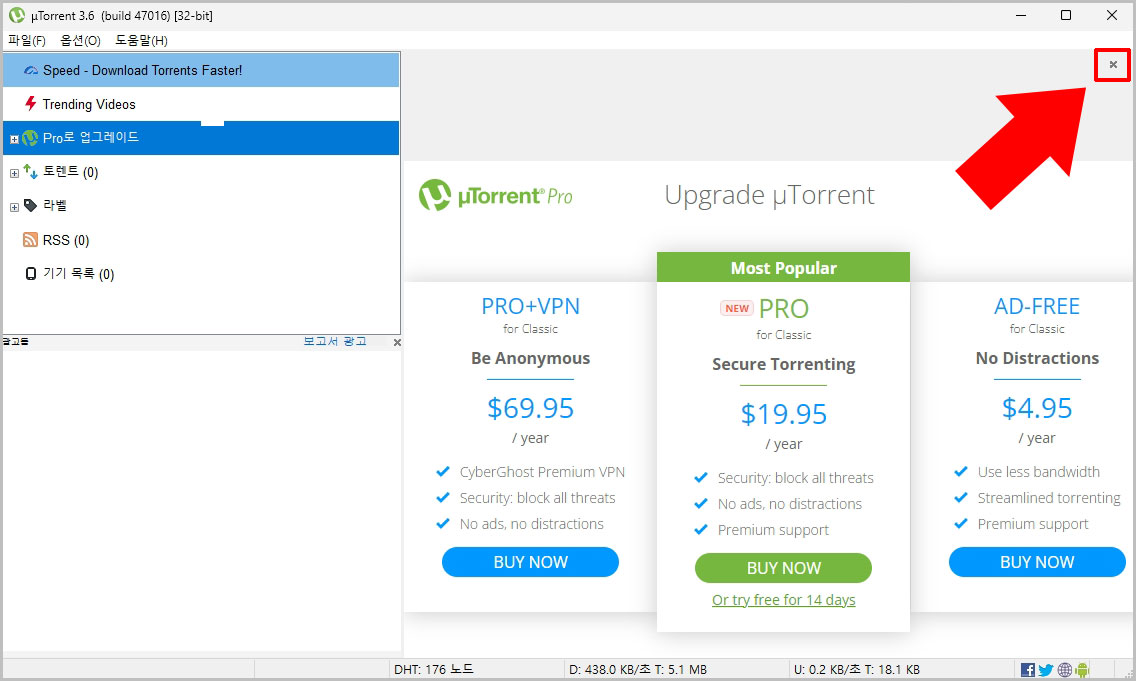
사용자 동의 없이 설치된 앱 발견 문구가 뜨는 경우
유토렌트 설치 시 "파일에 바이러스 또는 기타 사용자 동의 없이 설치된 소프트웨어가 있기 때문에 작업이 완료되지 않았습니다."라는 메시지가 뜨는 경우 아래 방법으로 해결하실 수 있습니다. (아래 화면은 윈도우11 기반입니다.)
- Windows 보안 메시지를 클릭합니다.
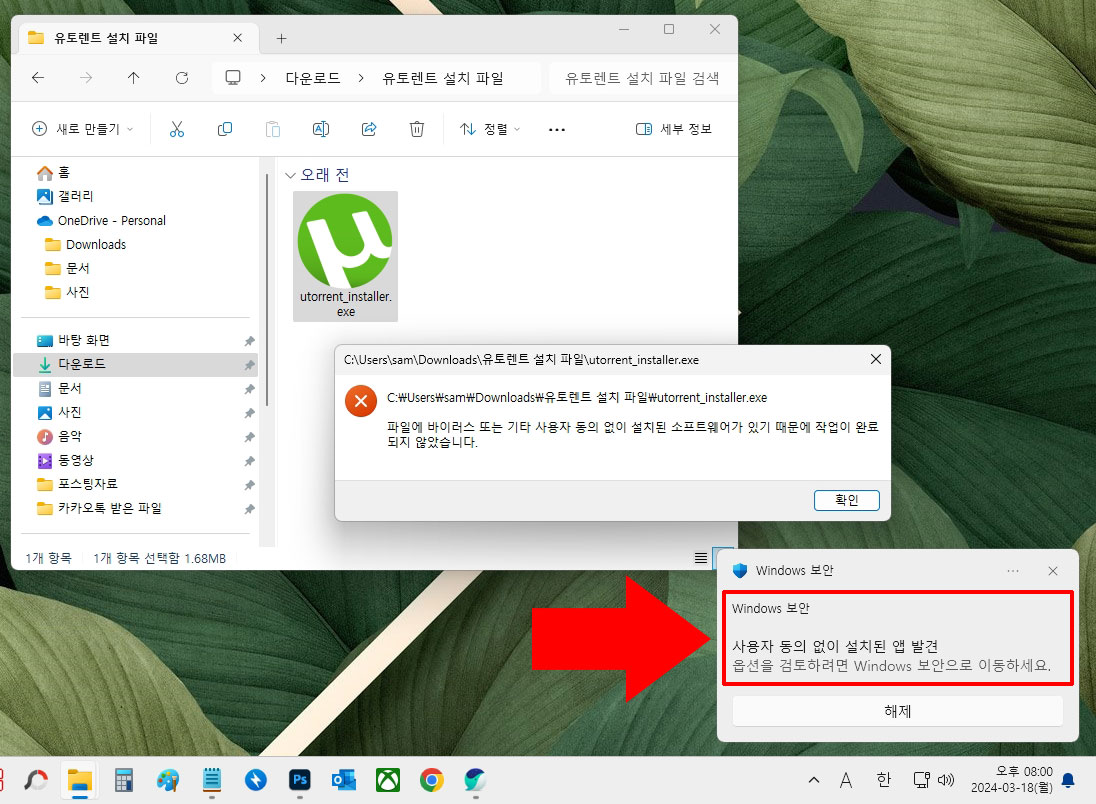
- 보호 기록 항목에서 PUABundler:Wind32/uTorrent_Bundleinstaller 내용을 찾아줍니다. 하단에 있는 작업 버튼을 클릭하고 "디바이스에서 허용" 버튼을 클릭하면 정상적으로 설치를 하실 수 있습니다.
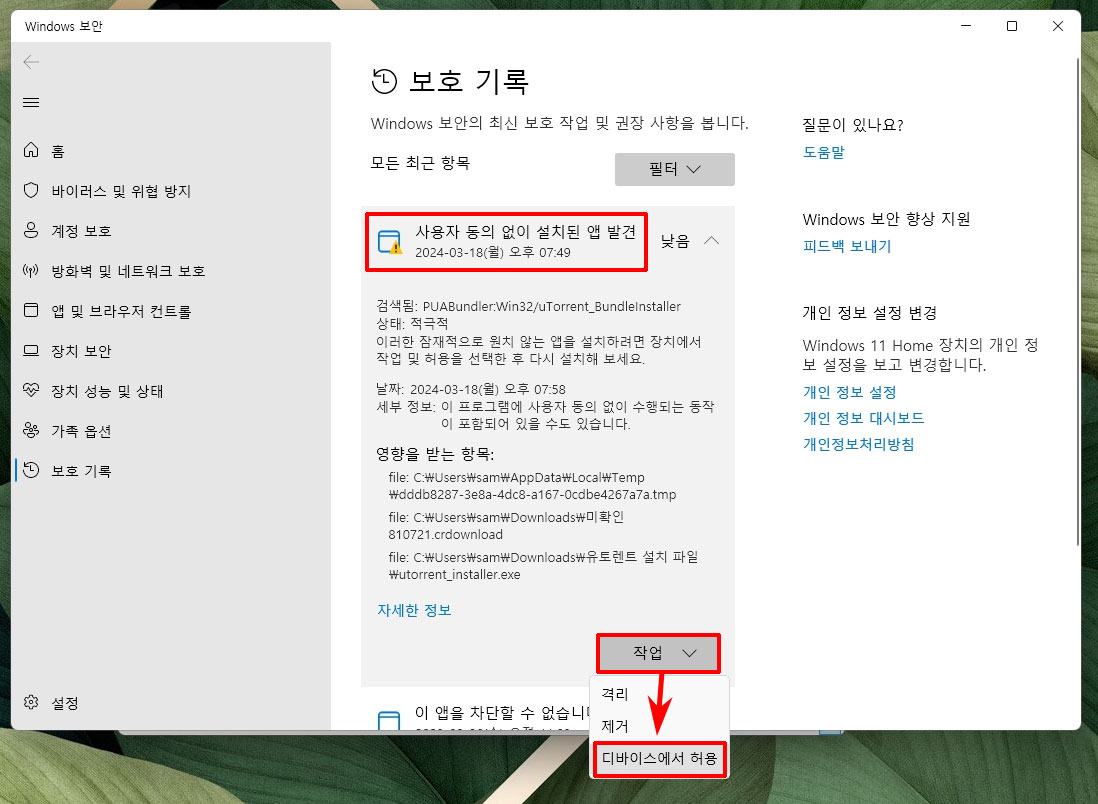
유토렌트 광고 제거하기
유토렌트를 깔끔하게 사용하고 싶으시다면 아래의 포스팅을 확인해 보세요.
유토렌트(Utorrent) 광고 제거하고 사용하기
대표 토렌트 프로그램 유토렌트(혹은 뮤토렌트)를 깔끔하게 사용하는 방법을 알아봅시다. 원래 무료로 다운로드한 후 그대로 사용하면 화면 상단과 왼쪽 아래에 광고가 붙는데 간단한 설정으로
lifenourish.tistory.com
유토렌트 영어 한글 변경 방법
한글판을 설치해도 영어로 나온다면 아래 방법으로 설정하실 수 있습니다.
유토렌트 영어 버전을 한글로 변경하는 방법
유토렌트를 다운받아서 한글로 설치했는데도 영어로 표시되는 경우가 있습니다. 이런 경우에는 유토렌트 설정에서 언어 설정을 바꾸어 주거나 선택란에 한글 자체가 없다면 유토렌트 언어팩을
lifenourish.tistory.com
모바일 유토렌트 사용법
추가로 모바일 유토렌트 사용법이 궁금하시다면 아래 내용을 확인해 보세요.
모바일 유토렌트(uTorrent) 사용법 자세히 알아보기
토렌트 플랫폼인 유토렌트는 모바일 스마트폰에서도 사용할 수 있습니다. 이미 알고 사용하고 계신 분들도 많으실 텐데요, 모르시는 분들을 위해 모바일 유토렌트(uTorrent) 사용법에 대해서 자세
lifenourish.tistory.com
3. 막힌 사이트 우회 프로그램 유니콘 사용하기
원래 우회 프로그램으로 GoodbyeDPI를 사용했었는데 현재는 사용이 불가능한 상태입니다. 그래서 무료로 사용할 수 있는 다른 우회 프로그램을 소개해 드립니다.
아래 링크에서 유니콘 프로그램을 받아서 설치하시면 됩니다.
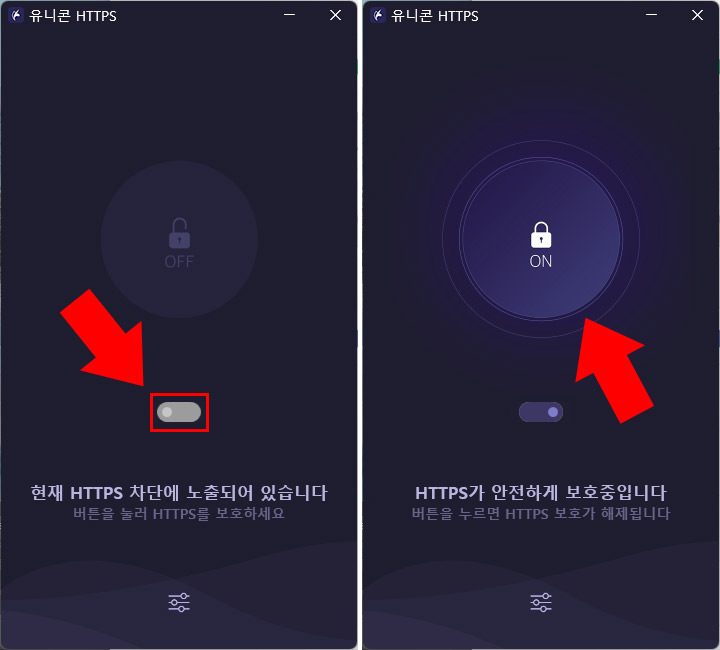
유니콘 사용 방법은 간단합니다. 프로그램 설치 후 버튼을 눌러 ON으로 켜기만 하면 끝!
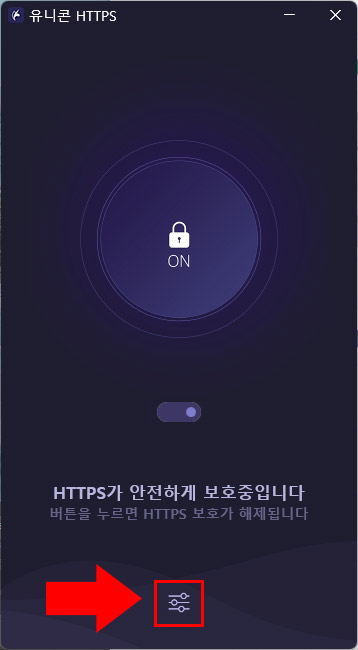
추가 설정을 원하시면 하단의 메뉴 버튼을 눌러 주세요.
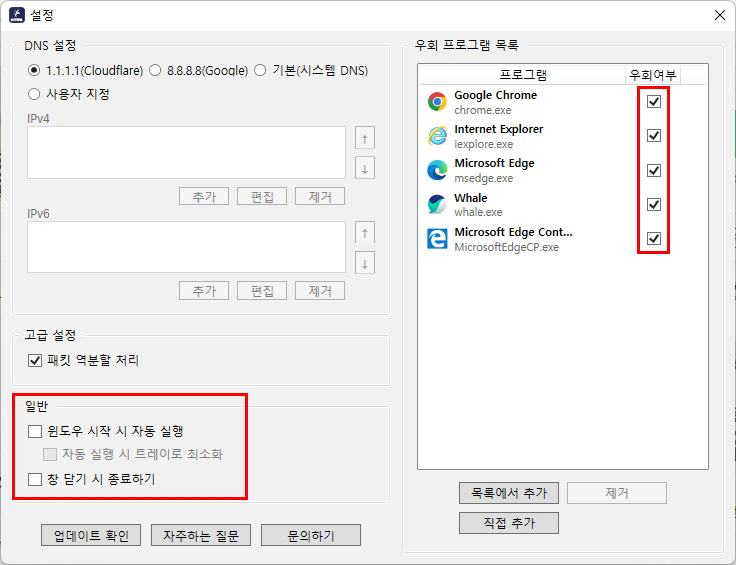
DNS 설정과 윈도우 시작 시 자동 실행, 창 닫기 시 종료하기를 설정할 수 있으며 우회 프로그램을 지정해서 사용하실 수도 있습니다. 오히려 GoodbyeDPI 보다 더 편리할 수 있습니다.
4. 사용 가능한 토렌트 사이트 소개
현재 사용 가능한 토렌트 사이트들을 모아 놓은 사이트가 있습니다. 회원 가입 없이 접속이 가능하고 대부분은 VPN이나 IP 우회 없이 이용이 가능합니다. 현재 총 26개의 사이트를 모아놓았는데 자세한 내용은 여기를 참고해 보세요.





댓글